《PS创建创建破碎女人图像操作实例及详细步骤》是一篇关于Photoshop的学习教程,通过简单几步就能实现教程中的效果图效果,当然只学习这一点,并不能完全掌握Photoshop技巧;你可以通过此加强操作实例,美化,破碎等多维度案例或实操来进行更多的学习;此教程是由小马在2021-06-28发布的,目前为止更获得了 0 个赞;如果你觉得这个能帮助到你,能提升你Photoshop技巧;请给他一个赞吧。
本Photoshop教程我们将使用几个简单的技术来实现一个美丽且忧伤的破碎图片效果 。

步骤1
在PhotoShop中创建一个新的A4文件 。我们将使用大一点的图像,这样可以完美的处理细节 。(图 01)
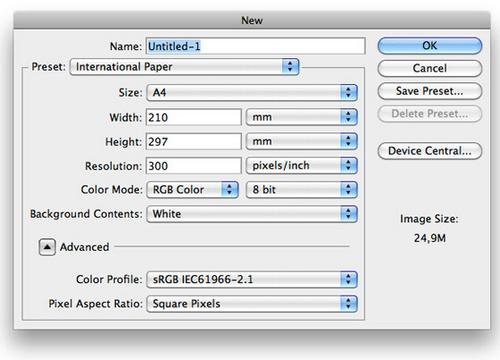
步骤2
使用PhotoShop径向渐变填充背景 。为了做到这一点,右键单击背景图层(在图层窗口中)并选择“混合选项” 。 在这里添加一个蔚蓝色(#ddf3f3)到深蓝色(#8ab4b4)的渐变 。(图 02)
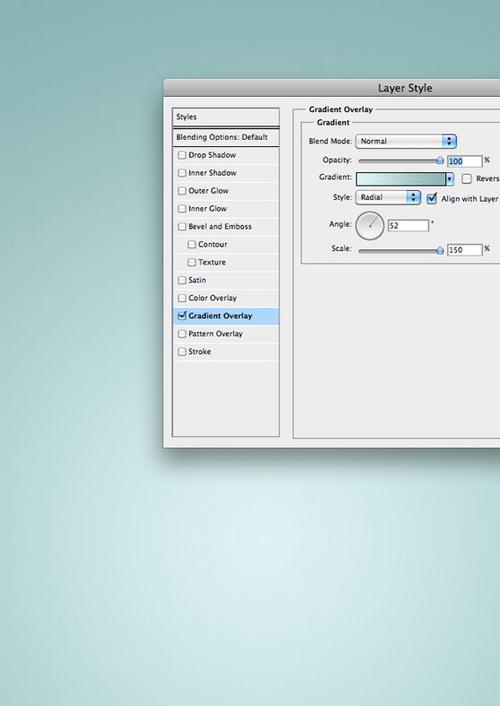
步骤3
这时我的目标是为模特创建一个好的污渍背景 。最好的办法是使用一系列纹理 。一旦你了解了混合模式的工作方式,你就可以轻松创建漂亮的背景 。可以带给你极大的惊喜 。
第一个纹理是Piervincenzo的,你可以在Concrete textures set下载(可以免费下载,仔细找找下载链接)(图 03):

把纹理粘贴到画布中,按Ctrl+T调整大小和旋转 。最后设置图层的混合模式为“柔光”,不透明度10% 。你会发现画布上有一些不错的小斑点效果 。(图 04)

步骤4
这个氛围太暗了 。在PhotoShop中创建一个新的曲线层(图层>新建调整图层>曲线),移动曲线使画面变亮(图 05):
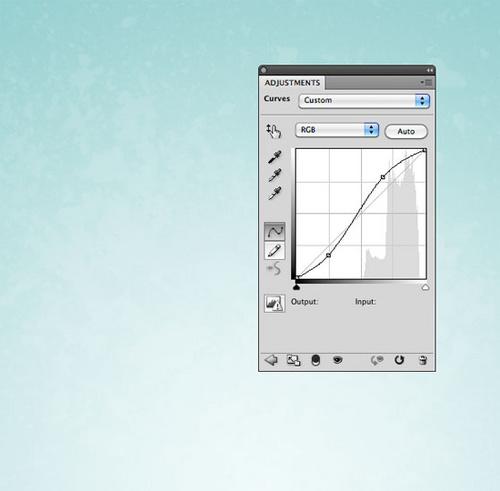
步骤5
要给背景添加更多的污渍效果,我使用了第二个纹理,从Grunge Textures Pack下载并粘贴纹理到画布中 。 按shift+ctrl+U去色,并设置图层为叠加,不透明度为40% 。(图 06)
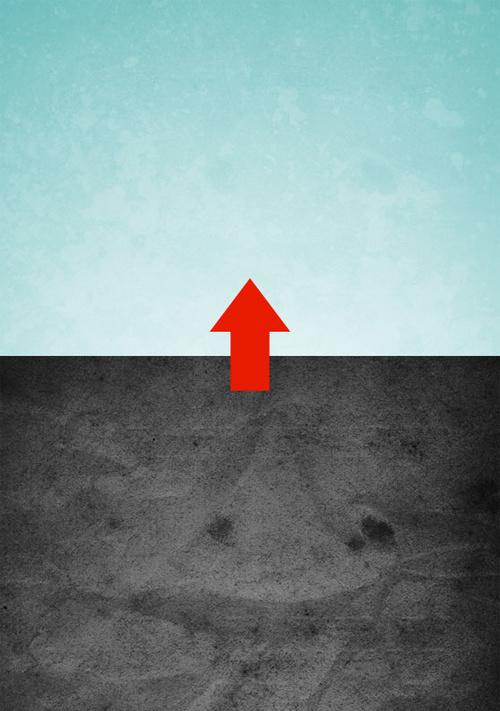
步骤6
最后修饰背景 。创建一个新层,填充黑色 。确保前景色和背景色分别为白色和黑色,然后去滤镜>渲染>云彩 。按Alt+Ctrl+F应用两次滤镜增强输出效果(图 07):
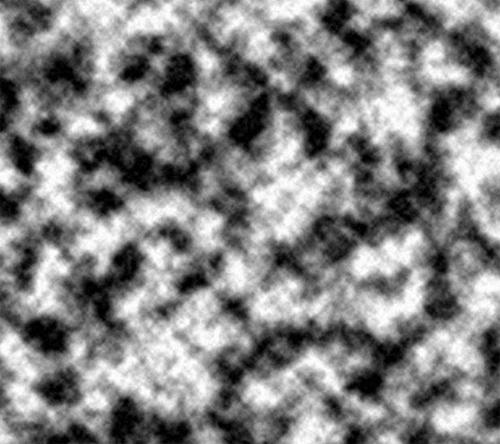
步骤7
在PhotoShop里面进行去滤镜>模糊>动感模糊,并输入以下值(图 08):
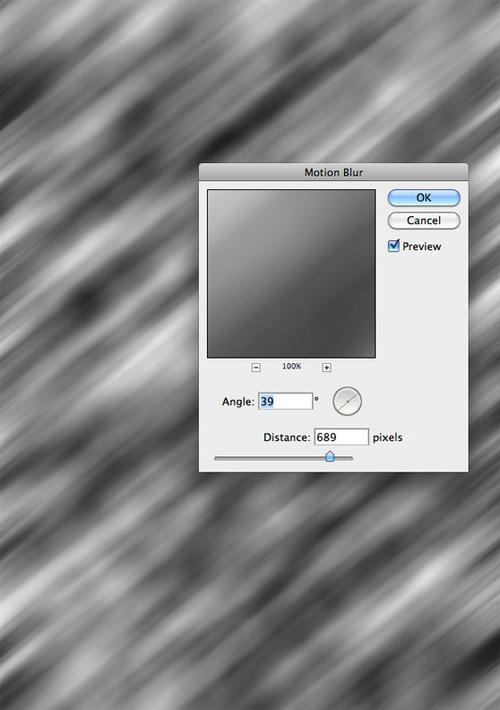
步骤8
设置图层的混合模式为颜色加深,不透明度30% 。此时,你可以从图层窗口选择所有层,然后按Ctrl + G合并它们 。重命名这组为“背景”(图 09) 。

步骤9
现在是时候把模特放进来了 。你可以找到免费模特照片 。就我而言,我下载了this beautiful model photo form Shutterstock 。之后使用钢笔工具把模特从背景中分离出来,把她放在主画布中(图 10) 。

步骤10
复制模特图层(选择该图层,然后按Ctrl+J),设置复制的图层为叠加,50%的不透明度来增加色彩对比(图 11) 。

步骤11
再次复制原始模特的照片,并把这个复制层放在设置为叠加那层的上方 。这时我需要一些灵感 。我能为这个金发碧眼的女孩做些什么? 在这个美丽的微妙背景下提高她的美貌 。 这时我想起了007影片中詹姆斯邦德女郎死亡的画面,完全被黄金覆盖 。因此,我决定创建一个金女郎 。
选择创建的最后一层,去滤镜>艺术效果>霓虹灯光,输入“发光大小”为5,“发光亮度”为15 。点击OK应用滤镜(图 12) 。
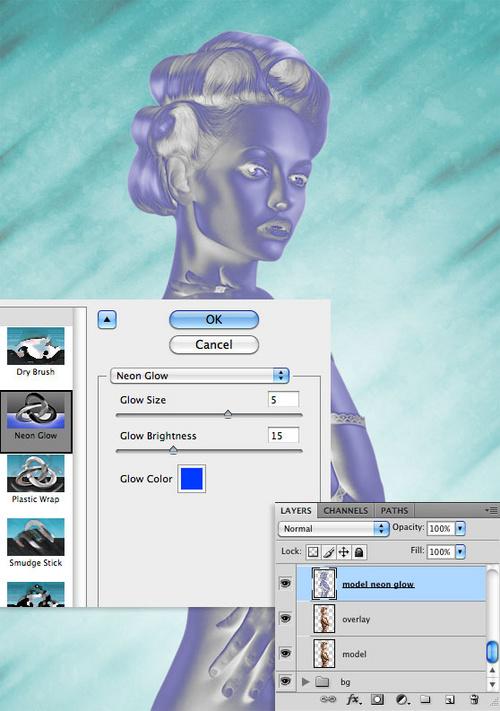
步骤12
去图层>新建调整图层>渐变,并添加一个黄色(#ffe400)到棕色(#503823)的渐变 。我们希望颜色调整只应用到“灯光模特”图 层上 。要做到这一点,按住ALT键在渐变和“霓虹灯光模特”图层之间点击 。通过这种方式创建剪贴蒙版(渐变层附近会出现一个小箭头),这意味着上面图层的 所有效果只会影响到其下方覆盖的区域 。(图 13)
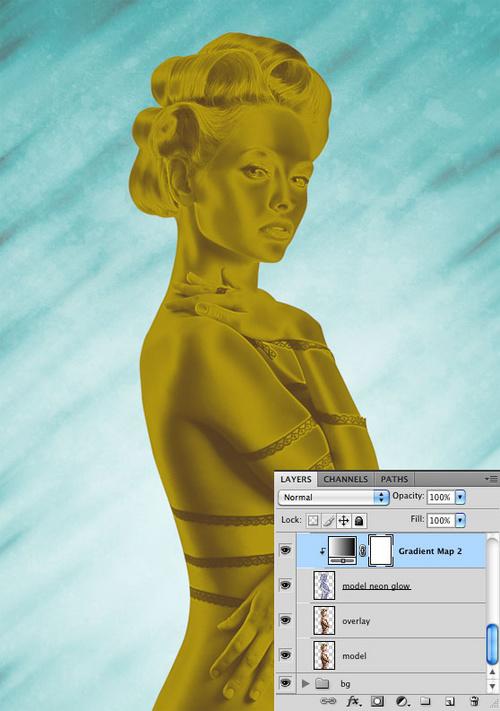
步骤13
在PhotoShop中改变“灯光模特”图层为叠加 。(图 14)

步骤14
选择所有的模特图层,按ALT + CTRL + E合并它们为一个新层,它在其他图层的上方 。
这位女士有强烈的黄色,但她看起来并不像被黄金覆盖 。之后下载一些黄金描绘的模特图片(这是一个伟大的工作!),增强皮肤的小细节 。因此,在Photoshop中,去滤镜>锐化>智能锐化,应用以下设置(图 15):
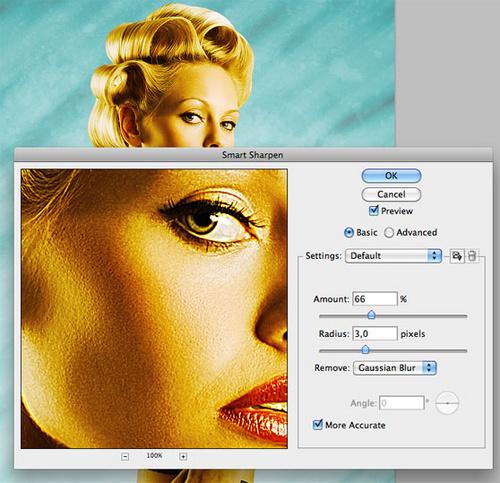
步骤15
我想令模特超现实一点 。放大她,使用修补工具,选择耳垂上的洞,并拖动选区到你想要用来替换的第一个选区的区域上(这句话真绕嘴,其实很简单) 。(图 16)
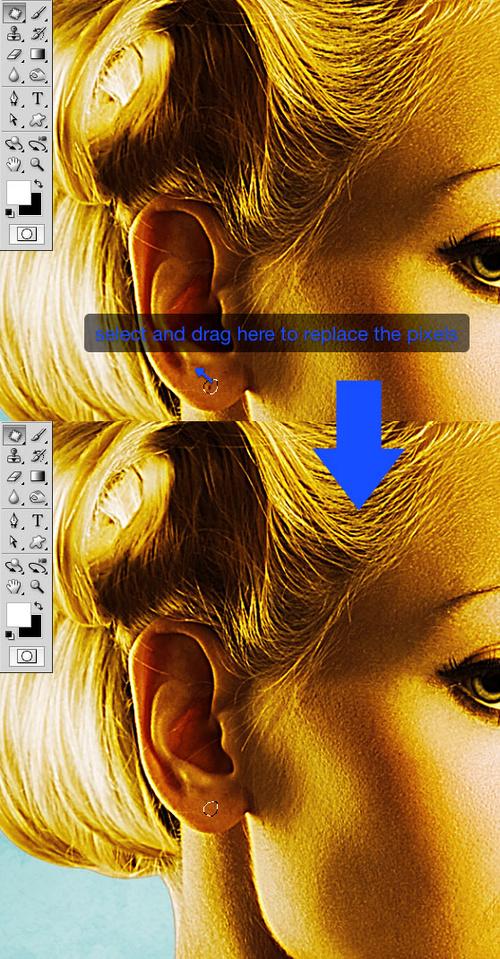
对眉毛做同样的事 。结果如下(图 17):

步骤16
我现在要给模特添加一些细节,使她呈现玩偶效果 。创建一个新层,并使用路径模式下的钢笔工具 。在左眼上做路径(图 18):

关闭路径后按Ctrl + Enter把路径转换成一个选区 。确保黑色作为前景色,然后按Alt + Delete用黑色填充选区:
对另一只眼睛和嘴做同样的事(图 19) 。

步骤17
此时,你可以将所有的模特层合并,就象我们对背景做的一样 。为了添加更多的灯光效果,创建一个新组,标题是“光”,设置组的混合模式为颜色减淡 。在组内 创建一个层,使用一个大的柔软的笔刷(硬度为0%) 。在你想要加强的区域上创建一些点,使用不同的图层和不透明度来实现效果(图 20):

步骤18
是时候添加一些重要的颜色调整了 。让我们减少饱和度 。去图层>新建调整图层>色相/饱和度,降低饱和度为-50(图 21) 。
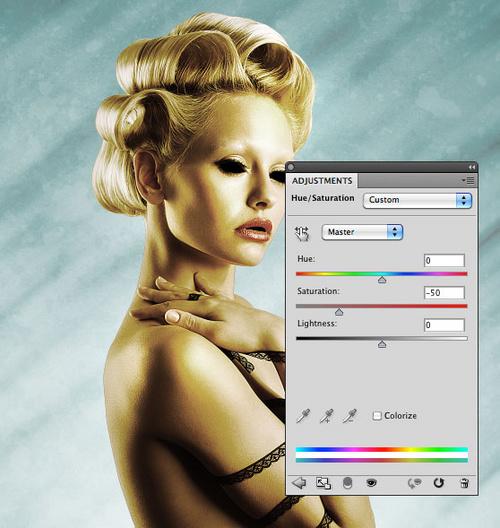
步骤19
添加由黑色到黄色(#d7c000)的渐变图层 。设置图层为叠加,不透明度40%(图 22) 。
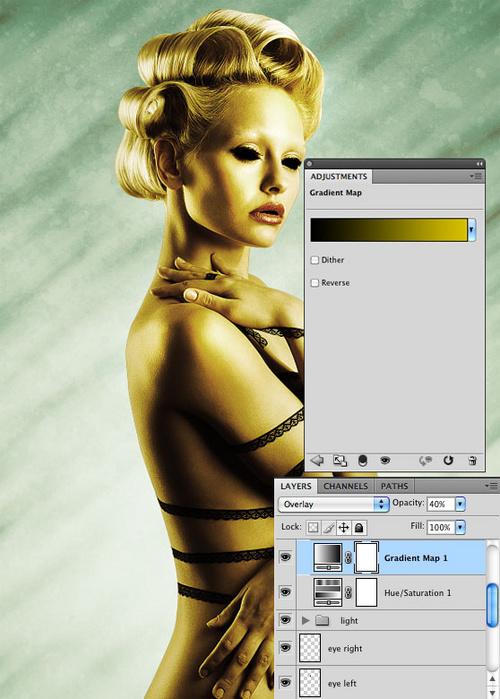
步骤20
我不是很满意色彩的效果,因此让我们应用第二个渐变,这次从一个很浅的黄色(#fffeec)到金色(#534408) 。再次设置图层为叠加,不透明度40%(图 23) 。
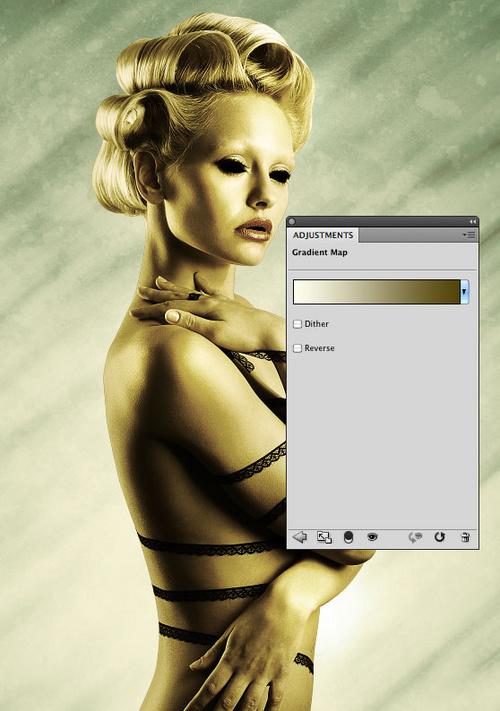
步骤21
最后的调整图层:亮度/对比度 。增加亮度为10,对比度为20(图 24) 。
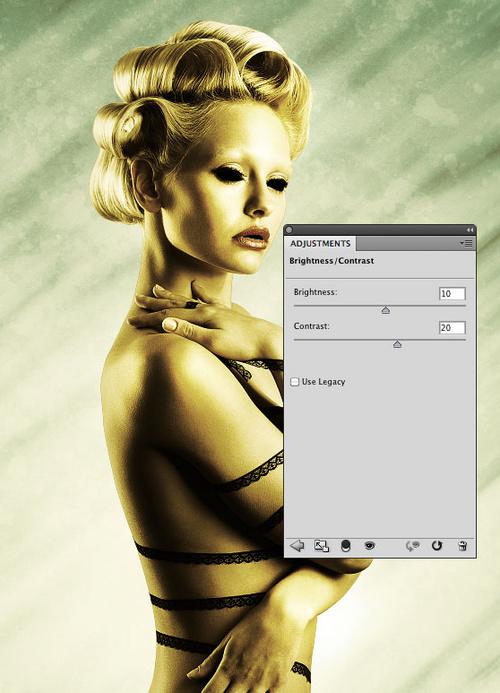
步骤22
按Shift +ALT + CTRL + E合并所有可见图层为一个新层,除了背景和最后的调整层 。
点击图层面板底部的“添加图层蒙板”按钮添加一个图层蒙版,选中图层蒙版的同时按ctrl +I,模特消失了……(图 25)
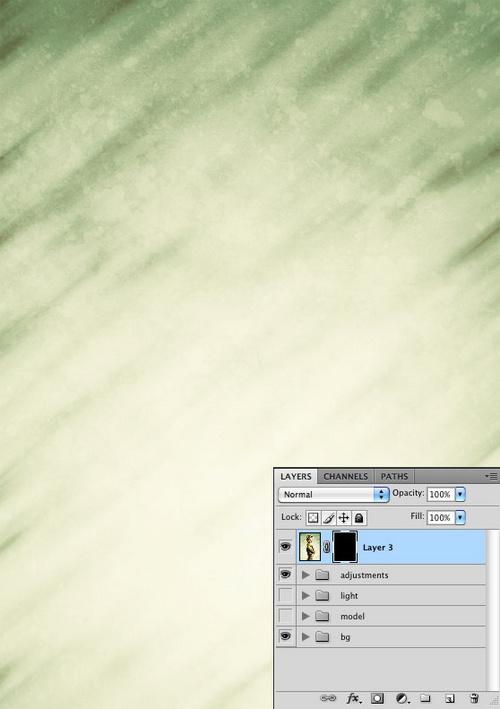
步骤23
我们在蒙版上应用白色的笔刷(找笔刷的地方很多,此篇教程笔刷在这里下载)使模特可见 。为了向大家展示这种技术,这里有使用3套不同的笔刷得到了3种不同的结果'


还有一种效果就是本教程最开始的那张预览图 。
赠人玫瑰,手有余香
< 上一篇 Photoshop 面霜精修实列步骤
> 下一篇 PS制作照片帆布纹理效果操作实例及详细步骤
2022-06-21 10:20
2022-06-15 09:23
1843浏览 09-26
594浏览 06-22
709浏览 06-09
98浏览 05-05
100浏览 04-22

首席设计师

高级视觉设计师

高级插画设计师






输入的验证码不正确
评论区
暂无评论